最近在搞1200与HMI的仿真,包括触摸屏、TIAWinCC及经典WinCC7.2,仿真都没问题,虽然简单,但还是将一些步骤写下来跟大家一起探讨。
一、软件准备
首先说明的是1. 必须要TIAV13SP1才能对1200仿真,CPU固件要4.0以上(含4.0),同时要安装PLCSIMV13SP1软件。
2.TIAWinCC专业版和经典WinCC7.2是不能共存的(装虚拟机的除外),刚开始电脑上装的WinCC7.2再装TIAWinCCProfessional死活装不上,打电话给400后得到确认(估计内核相同没法共存)。
3.TIAWinCC的PC版也要硬件狗授权。
因为电脑上已有WinCC7.2,我只能电脑重装系统,再装TIA软件,包括Step7 professionalv13sp1、winccprofessionalv13sp1、plcsimv13sp1三款软件(因为简单模拟所以startdrive没装)。有关TIAWinCC软件版本相关问题可参阅WinCC Panel论坛“来自西门子技术支持热线的故事:关于TIA PORTAL(博途)V11中的WinCC软件版本和许可证说明”一贴,西门子的工程师讲的很清楚。
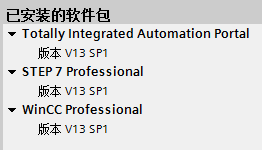
二、项目建立与仿真(与HMI及博途WinCC)
(1)新建一个项目,添加1215CPU(4.1固件版本),弄一个简单的模拟量程序,数据放到DB1块PD里,注意DB1选用优化的块访问。然后点击工具栏“开始访真”按钮,会自动启动PLCSIM,选择网络接口后直接下载到仿真器里。

(2)继续添加HMI触摸屏,比如选择7寸精简屏(KTP700 Basic PN),添加后会有自动设置向导,你选择上面的PLC即可,在“设备和网络”中将其与PLC连在一起。直接在根画面下建3个IO域,分别为压力、差压、温度,变量连接选择PLC变量,直接找到DB1,选择对应符号名连接即可。右键该HIM设备,选择“开始仿真”,会自动打开WinCC RT,可以看到模拟的数据画面,至此触摸屏的仿真到此结束。
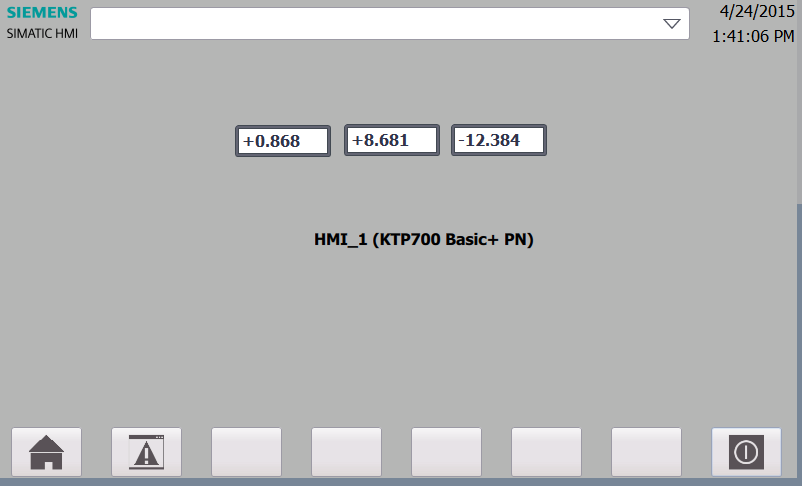
(3)下面是PC单机TIAWinCC
首先右侧硬件目录选择“PC系统”---“常规PC”—“PC_Station”进行添加,建立一个PC站,然后在该PC硬件视图右侧第一个插槽添加“通信模块”(也从右侧硬件目录里添加),因为是模拟所以选择的通讯卡是“常规IE”,添加完后进行网络配置,使该PC也连接到上面的1200网络里。
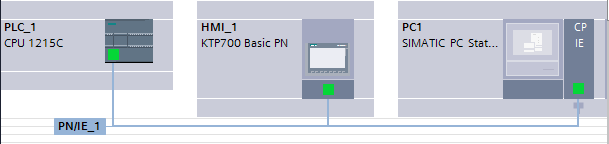
PC硬件视图里接着通信模块再添加应用软件,同样从右侧硬件目录“SIMATIC HMI应用软件”---“WinCC RT Professional”进行添加,至此PC站硬件组态完毕。
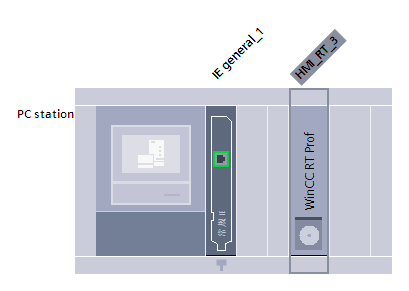
同样在根画面下将上面三个IO域复制过来,然后也右键PC站“开始仿真”,由于没有硬件狗授权,所以会弹出许可证不全提示。
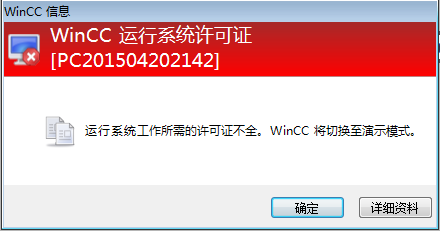
下面是模拟数据的画面
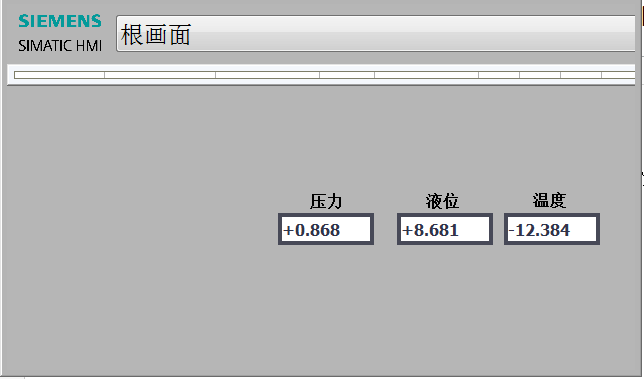
三、与经典WinCC(7.2)的模拟
我在早些一个帖子里提过,只要把访问点改为plcsim,另外注意WinCC7.2要装更新安装包的,比如说update9之类,因为原始的WinCC7.2不支持1200的4.0及以上固件CPU。
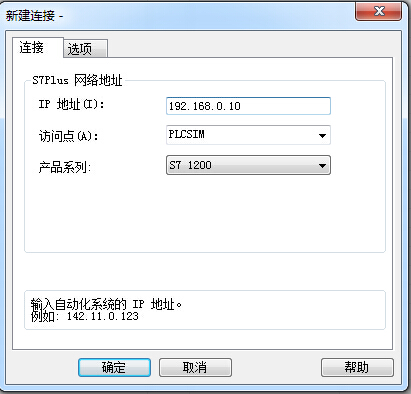
最后说两句,先夸下1200现在是一身本领了,小身材大智慧,仿真都有了大家调试更方便。吐槽的是西门子硬件软件版本有点多,当然这是全集成推行过程中不可避免的尴尬,若干年后通用PLC与驱动、运动控制、数控机床甚至DCS和过程仪表全部一个软件搞定后大家会真正感受到全集成的震撼。

